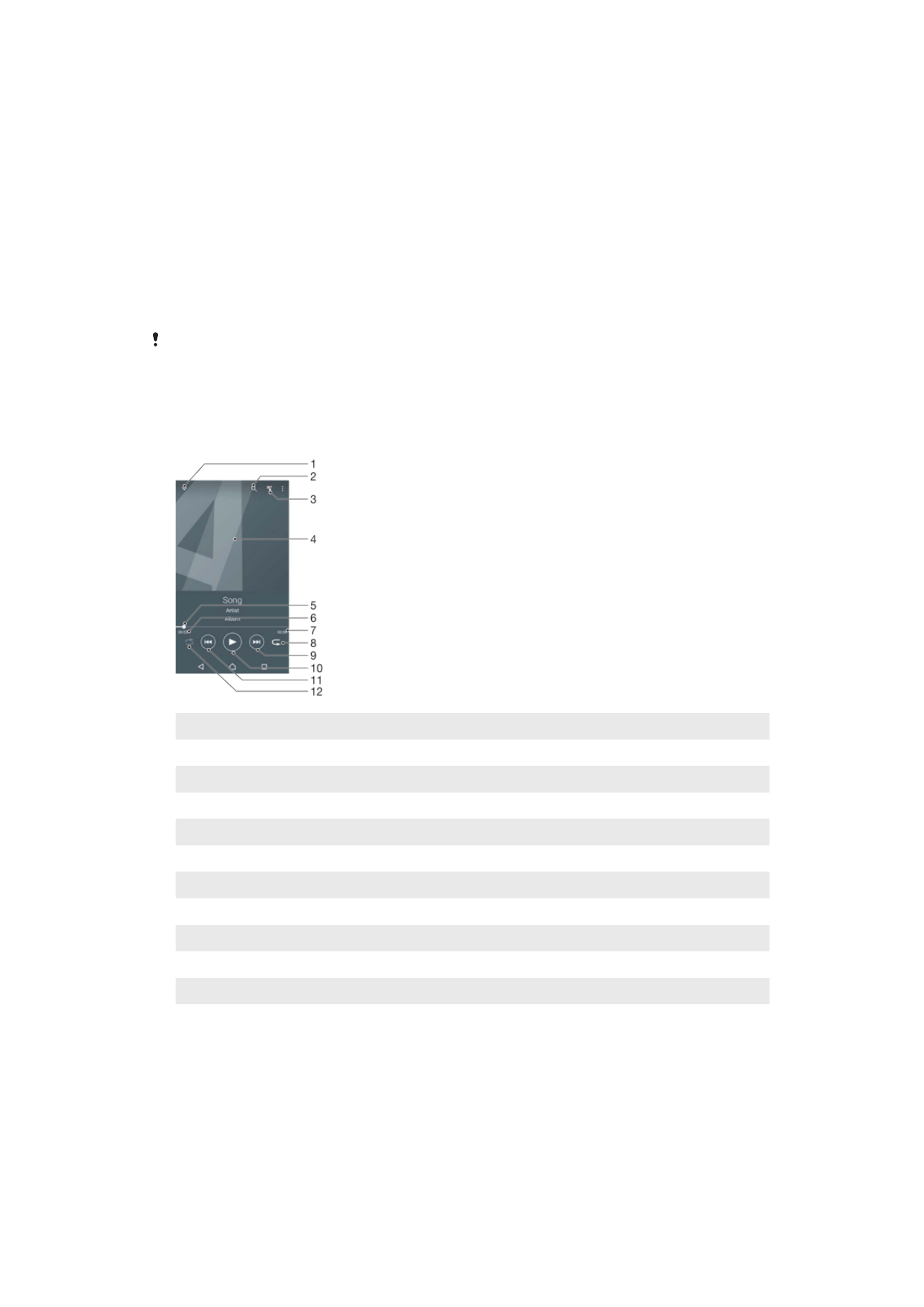
聆聽音樂
使用音樂應用程式聆聽您喜愛的音樂和發聲書。
1
將全屏幕播放器縮到最小
2
搜尋裝置上儲存的所有歌曲
3
檢視目前的播放隊列
4
專輯圖片
(如有)
5
進度指示器
–拖曳指示器或沿著進度軌道輕按即可快轉或倒轉
6
目前歌曲的經過時間
7
目前歌曲的總時間長度
8
重複播放目前播放隊列中的所有歌曲
9
輕按以前往播放隊列的下一首歌曲,及長按以快轉目前的歌曲。
10 播放或暫停播放歌曲
11 輕按以前往播放隊列的上一首歌曲,及長按以倒轉目前的歌曲。
12 隨機播放目前播放隊列中的歌曲
82
這是本出版的內部版本。
© 只印製作私人用途。
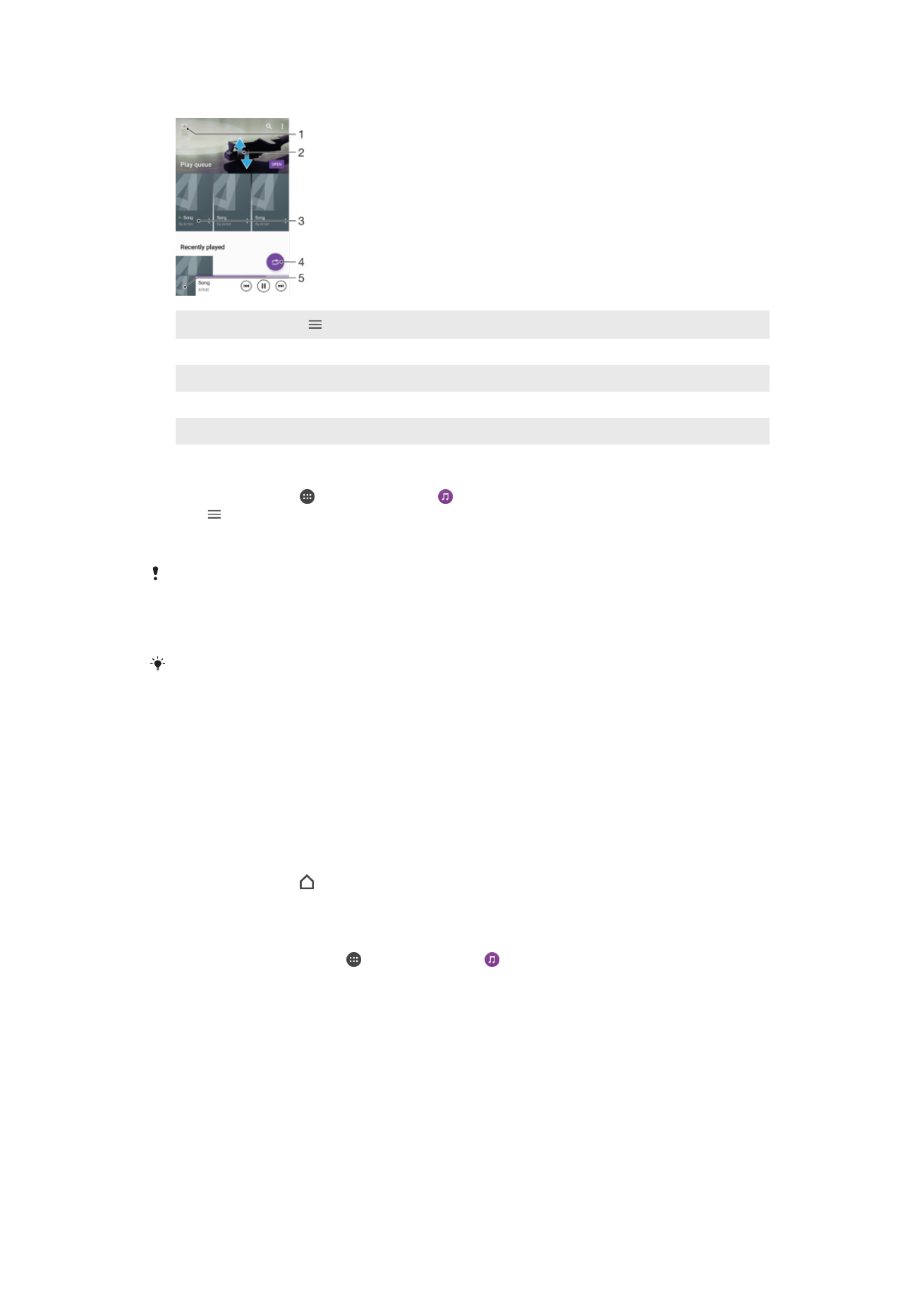
音樂主屏幕
1
輕按視窗左上角的
開啟音樂主屏幕目錄
2
向上或向下翻閱以查看內容
3
使用音樂應用程式來播放歌曲
4
以隨機播放模式播放所有歌曲
5
返回音樂播放器畫面
使用音樂應用程式播放歌曲
1
在主屏幕中,輕按 ,然後尋找並輕按 。
2
輕按 。
3
選擇音樂類別。
4
輕按歌曲即可播放。
您可能無法播放受到版權保護的項目。請核實您對打算分享的資料有所需的權限。
網上尋找歌曲相關資訊
•
當音樂應用程式正在播放歌曲時,輕按專輯圖片然後輕按更多相關資訊。
與歌曲相關的網上資源可能包括
YouTube™上的影片、歌詞及 Wikipedia 上的藝人資訊。
編輯音樂資訊
1
在音樂應用程式中,輕按專輯圖片,然後輕按編輯音樂資訊。
2
視需要編輯資訊。
3
完成時,輕按儲存。
調校音像音量
•
按下音量鍵。
將音樂應用程式縮到最小
•
播放歌曲時,輕按 以移至主屏幕。音樂應用程式會在背景中保持播放狀態。
開啟正在背景中播放的音樂應用程式
•
當曲目正在背景中播放時,將狀態列向下拖曳並輕按音樂應用程式。
•
又或者在主屏幕中,輕按 ,然後尋找並輕按 。